Можно просмотреть и изменить значения рабочих точек программно в командной строке или в интерактивном режиме с помощью Steady State Manager или Model Linearizer.
Можно симулировать модель в измененной рабочей точке. Для получения дополнительной информации см. «Моделирование модели Simulink в конкретной рабочей точке».
Чтобы просмотреть рабочую точку в Steady State Manager, в Data Browser, в разделе Operating Points выполните одно из следующих действий:
Дважды кликните рабочую точку, которую вы хотите просмотреть.
Щелкните правой кнопкой мыши рабочую точку, которую вы хотите просмотреть, и выберите Open Selection.
В открывшемся документе рабочей точки можно просмотреть входные параметры и значения состояний рабочей точки.
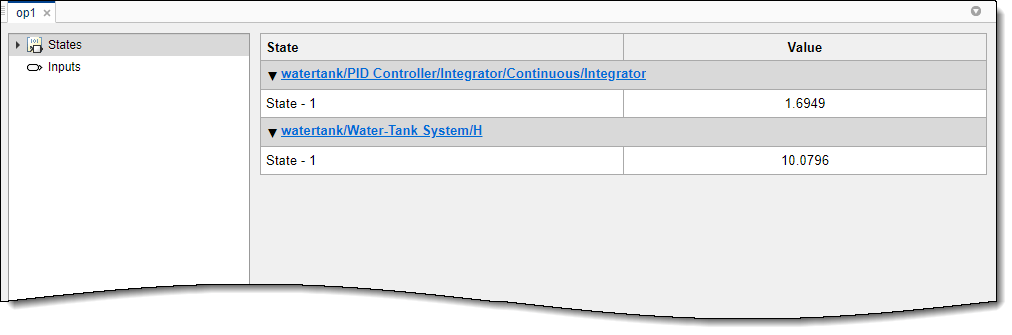
Чтобы изменить состояние или входное значение в рабочей точке, в столбце Value щелкните значение, которое вы хотите изменить, и введите новое значение. Если ваша рабочая точка была в установившемся состоянии, изменение любых значений в Steady State Manager может поместить рабочую точку в нестационарное условие.
Чтобы просмотреть рабочую точку в Model Linearizer, на вкладке Linear Analysis, в раскрывающемся списке Operating Points, выберите один из следующих вариантов:
Model Initial Condition - Текущие состояния и входы в модели
Рабочая точка, перечисленная в Existing Operating Points (Linear Analysis Workspace) - Эти рабочие точки перечислены в Data Browser в разделе Linear Analysis Workspace. Когда вы находите обрезку рабочей точки или снимок симуляции, программное обеспечение добавляет его к этому списку рабочих точек.
Рабочая точка, перечисленная в Existing Operating Points (MATLAB Workspace) - Эти рабочие точки перечислены в Data Browser в разделе MATLAB Workspace.
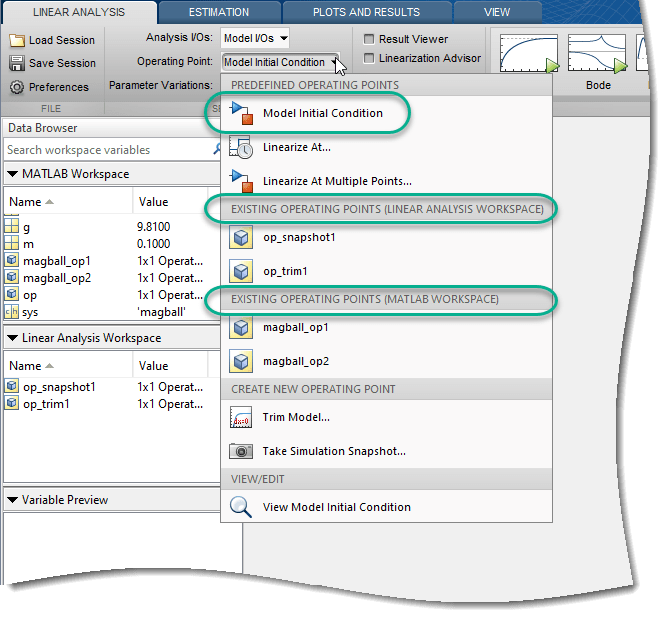
Затем в раскрывающемся списке Operating Points, в разделе View/Edit, щелкните опция view или edit, перечисленный для рабочей точки.
В открывшемся диалоговом окне показаны значения рабочей точки. Для начальных условий модели и рабочих точек, найденных с помощью моментальных снимков симуляции, можно просмотреть входные и значения состояния. Для рабочих точек, найденных с помощью обрезки, можно также просмотреть выходы модели, которые соответствуют рабочей точке.
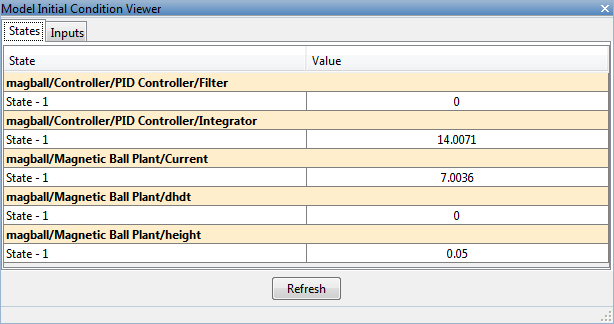
В рамках Model Linearizer вы не можете редактировать значения рабочей точки начального условия модели или значения рабочей точки, которые вы нашли с помощью обрезки.
Чтобы отредактировать рабочую точку, которую вы нашли с помощью моментального снимка симуляции, в диалоговом окне Править (Edit), в столбце Value, выберите состояние или вход, который вы хотите изменить, и введите новое значение. Если ваш снимок симуляции находился в устойчивом состоянии, изменение любых значений в Model Linearizer может поместить рабочую точку в нестационарное условие.
В этом примере показано, как просмотреть и изменить состояния в модели Simulink с помощью объекта рабочей точки.
Создайте объект рабочей точки из модели Simulink.
sys = 'watertank';
open_system(sys)
op = operpoint(sys) Operating point for the Model watertank.
(Time-Varying Components Evaluated at time t=0)
States:
----------
(1.) watertank/PID Controller/Integrator/Continuous/Integrator
x: 0
(2.) watertank/Water-Tank System/H
x: 1
Inputs: None
----------
Рабочая точка, op, содержит состояния и входные уровни модели.
Установите значение первого состояния.
op.States(1).x = 1.26;
Просмотрите обновленные значения состояния рабочей точки.
op.States
(1.) watertank/PID Controller/Integrator/Continuous/Integrator
x: 1.26
(2.) watertank/Water-Tank System/H
x: 1
Можно также изменить другие рабочие точки в рабочем пространстве MATLAB, включая рабочие точки, найденные с помощью моментальных снимков обрезки или симуляции. Если ваша рабочая точка была в установившемся состоянии, изменение любых значений может поместить рабочую точку в нестационарное условие.
Если вы модифицируете модель Simulink после создания объекта рабочей точки, используйте update функцию для обновления рабочей точки.